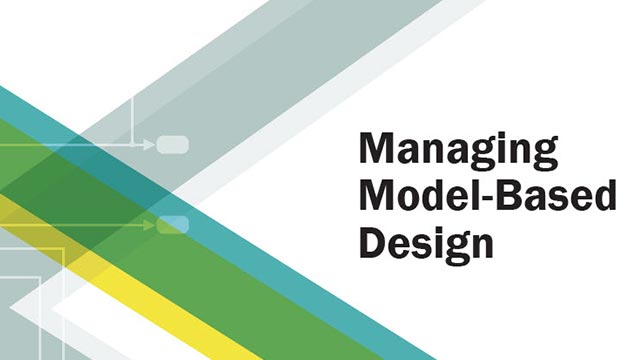分析包含不同块的模型中的不同配置
一个变体模型可以有一个或多个与之相关联的变体配置。使用变体管理器,您可以创建变体配置。每个变量配置都包含一组变量控制变量值,这些变量值激活模型中的变量选择。每个变体配置都可用于生成模型的特定实现。变量配置的数量可能很大,这取决于模型中使用的变量控制变量的数量。由于大量的变体配置,很难确保所有的变体选择至少被激活一次,并且为了模拟和代码生成而完全覆盖了模型。在不同的变体配置之间,也很难确保活动的、实现的模型是不同的。您可以使用变体管理器中的变体配置分析工具来比较模型的不同变体配置。此外,您还可以获得关于用于特定变体配置的依赖模型和库的信息。
变体配置分析工具还可以帮助您确定在不同的变体配置中使用哪些块。您可以确定哪些块是未使用的,哪些块位于变体区域内,并且总是被使用。未使用的块用红色突出显示,它表示模型中未测试和未覆盖的部分。heatmap视图可以帮助您确定不同变体配置之间的活动、实现的模型的相似性和差异性。分析结果可用于改进变式配置和更新模型,以提供所有变式配置的完整模拟覆盖。
分析具有不同配置的模型
打开包含不同块的模型。例如,传感器供应商。

该模型包含传感器的不同供应商来源和基于传感器输入的不同控制器实现。对供应商传感器的选择进行了建模变异来源和变体水槽块。不同的控制器选择使用不同的子系统建模。
右键单击变体标记并选择在变量管理器中打开。变量管理器打开并显示预定义的配置。或者,选择一个变体块,然后在变体工具条选择的选项卡变体经理。

点击分析。“变量配置分析”对话框将打开并显示相关的变量配置。

选择所需的变体配置或选择命名配置选择所有配置。

点击分析。打开分析的变体配置报告。

该报告显示了模型层次结构的树表视图和所有分析的变体配置。表中的每一行对应于模型中的一个块,每一列表示一个变体配置。一个复选标记表示对应的块在对应的变体配置中是活动的。用红色突出显示的条目表示该块对于特定的变体配置处于非活动状态。例如,在上面的图像中供应商一个块在变量配置中是活动的VendorACtrlLinear,VendorACtrlFuzzy和VendorACtrlNonLinear在不同的构型中是不活跃的VendorBCtrlFuzzy,VendorBCtrlLinear,VendorBCtrlSecondOrder,VendorBCtrlNonLinear。
报告中的注释(“c:#”)对应于一个变体条件。变式条件取决于哪种变式配置是活动的。注释和条件之间的映射显示在图像中。变量条件帮助您理解为什么对于给定的变量配置块是活动的(变量条件是基于配置中定义的控制变量的值进行评估的)。
对变体配置分析窗口允许您执行以下操作:
搜索模块。
筛选结果,有选择地显示块。
有选择地显示分析过的块。
视图模块
中有选择地显示块变异分析窗口:
选择变体在模型中只显示不同的块。
选择分层显示所有层次结构块(例如,子系统或模型块)在模型中。这个视图允许您一个一个地探索子系统或模型引用,而不是查看整个模型。
选择所有的块显示模型中的所有块。
阻止活性
中的活动来选择性地显示块变体配置分析窗口:
选择总是积极显示模型中始终处于活动状态的块。
选择部分活动的显示在某些配置中处于活动状态,而在所选配置中的其他配置中处于非活动状态的块。
选择从不主动显示模型中从不活动的块。这些块还用红色突出显示,以表明它们是模型中未使用的部分,需要修复。
例如,下图显示了一个模型,其中有几个未使用的块。从不主动选项用于查看未使用的块。
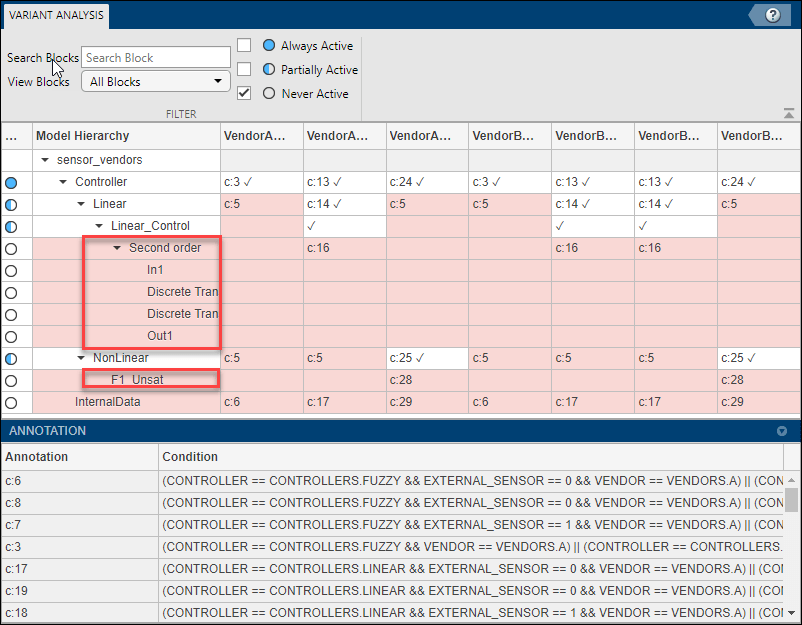
里面的积木二阶控制器内部Linear_Control和F1_Unsat过滤器是未使用的。要使这些未使用的块成为至少一个变体配置中的活动模型的一部分,请修改模型或更新变体配置。
下图显示了具有两个相同变体配置的模型。部分活动的选项被选中以获得此结果。

不同的配置VendorBCtrlLinear和VendorBCtrlSecondOrder他们之间没有区别。这表明这两种配置的结果活动模型是相同的。要解决此问题,请适当地更新变体配置或更新模型。
看注释
表中的注释对应于一个变体条件。变量条件取决于活动变量配置。变量条件可以帮助您了解对于给定的变量配置,块是否处于活动状态。变量条件是基于配置中定义的控制变量的值进行评估的。

单击所需的注释以查看具有所选注释的块。